Beyond Compare工具栏图标变小了的解决方法
 岛市老八 发布于2020-04-26 阅读(1967)
岛市老八 发布于2020-04-26 阅读(1967)
扫一扫,手机访问
Beyond Compare工具栏图标变小了怎么办?作为一款不可多得的专业文件和文件夹比较工具,Beyond Compare软件可进行的比较会话类型丰富,主要包括:文件夹比较、合并和同步,文本比较、表格比较,图片比较和注册表比较等。其中在每一个比较会话操作界面内,设有专门的工具栏,方便用户进行快速的文件或者文件夹比较操作,本节内容主要给大家讲解,Beyond Compare恢复工具栏图标大小的技巧。
Beyond Compare工具栏图标变小了的解决步骤
步骤一
打开Beyond Compare软件,在主页面左侧新建会话目录中双击选择“文本比较“会话,打开会话操作界面。当然您也可以直接选中需要比较的两份文件,右键文件并在展开的菜单中选择”比较“选项。
步骤二
在打开的文本比较会话界面中,如下图所示,比较会话的工具栏图标相对较小,且工具栏按钮上没有文字描述,单击菜单栏“工具”按钮在展开的菜单中选择“选项”操作命令。

Beyond Compare文本比较会话操作界面图例
步骤三
在Beyond Compare选项窗口中,切换到“工具栏等“页面,勾选右侧页面底部”带文本标签的大按钮(所有视图)“复选框,单击”应用“按钮完成设置。

Beyond Compare文本比较选项窗口图例
步骤四
单击“确定”按钮,关闭选项窗口,再次回到文本比较会话界面,如下图所示,比较会话的工具栏恢复正常大小并且均带有文字描述,方便用户进行操作。

Beyond Compare文本比较选项窗口图例
上述内容详细讲解了,在使用Beyond Compare软件执行文本比较会话操作时,遇到工具栏图标变小的应对方法。
产品推荐
-

售后无忧
立即购买>- Beyond Compare 4【标准版 + Win】
-
¥249.00
office旗舰店
-

售后无忧
立即购买>- Beyond Compare 4【标准版 + Mac】
-
¥249.00
office旗舰店
-
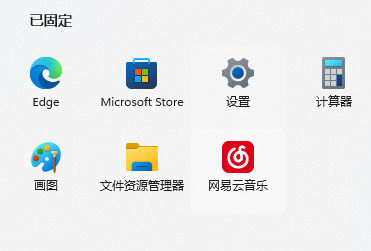 正版软件
正版软件
- 解决Win11录屏快捷键无效的方法
- 有些用户在使用win11系统的时候,会想要使用录屏功能来录制视频,可是用快捷键操作没有任何的反应,出现这个问题可能是因为电脑的录屏功能没有开启,或者并没有此功能,那么我们应该怎么解决呢,今日的win11教程就来和各位分享解决方法,接下来就跟随小编一起来看看详细的操作步骤吧。win11录屏快捷键没反应怎么办:1、首先点击任务栏的开始,然后选择“设置”。2、之后点击设置左侧的“游戏”。3、然后在右侧点击“屏幕截图”。4、最后点击&ldqu
- 11分钟前 录屏 win11 快捷键 0
-
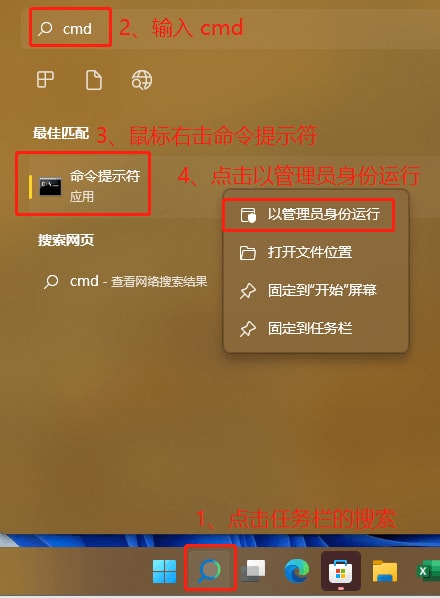 正版软件
正版软件
- 如何禁用Windows 10开机磁盘检测
- 有用户想要在win10每次开机的时候电脑后进行磁盘检测,那么Win10如何关闭开机磁盘检测呢?这里小编就给大家详细介绍一下Win10关闭开机磁盘检测教程,感兴趣的小伙伴快来和小编一起看一看吧。Win10关闭开机磁盘检测教程方法一:命令修改法1、点击任务栏中搜索图标,输入"cmd",选择"命令提示符",点击"以管理员身份运行"。2、如果我们要关闭C盘的磁盘检测,先将磁盘检测一下,查看是否故障了,在命令提示符窗口中输入"chkdskc:/f
- 31分钟前 win10 开机磁盘检测 0
-
 正版软件
正版软件
- Win11系统中如何查找硬盘序列号
- 硬盘序列号可以通过硬盘的包装盒,或硬盘的外壳查看,也可以在Win11系统中查看,只不过有些用户不知道方法,这篇文章是本站给大家带来的Win11硬盘序列号查询方法。硬盘序列号是几位数电脑硬盘序列号是一种唯一的标识,用于标识特定的硬盘驱动器。它是由硬盘制造商提供的,不能被使用者修改。硬盘序列号通常包含10~20位数字和字母,当然一般由12位组成,可以用来记录硬盘容量、加载模式、读写速度等硬盘参数。在计算机系统中,硬盘序列号通常被用来识别和区分不同的硬盘,并在某些情况下被用于密码保护、软件授权等。通过硬盘序列号
- 51分钟前 序列号 硬盘 win11 0
-
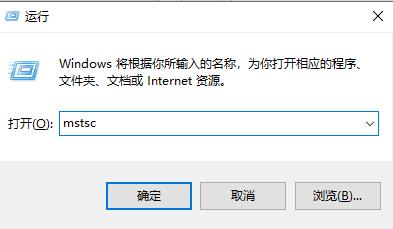 正版软件
正版软件
- 如何在Windows 10中设置远程桌面连接命令
- 有用户在Win10的过程中会使用操作需要远程连接桌面,用命令来进行远程连接使操作起来更加的方便,那么Win10怎么设置远程桌面连接命令呢?下面小编就给大家详细介绍一下Win10用命令连接远程桌面方法,大家感兴趣的话快来看看吧。Win10设置远程桌面连接命令方法方法一:通过运行命令远程连接1、按下"win+R"快捷键,在其中输入"mstsc"。2、在窗口中点击左下角的"显示选项"。3、接着在"常规"选项下方输入IP地址,点击&q
- 1小时前 01:29 win10 远程桌面连接命令 0
-
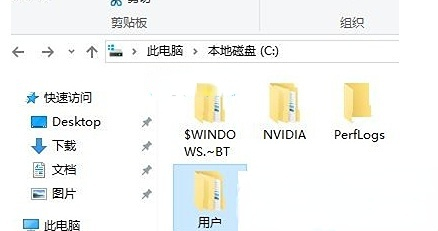 正版软件
正版软件
- 在Win10更改用户名后如何找回消失的桌面文件
- win10修改用户名后桌面文件不见了怎么解决?我们电脑的用户们都是默认的,有些用户将名字更改成自己喜欢的名称保存后,桌面文件就不见了,导致一些操作就有问题,那么我们应该怎么设置才能够恢复,针对这个情况,本期的win10教程就来和广大用户们分享解决方法,希望今天小编带来的内容可以帮助更多人解决问题。win10更改用户名后桌面文件丢失解决方法1、首先我们找到系统中桌面上的此电脑图标,然后双击打开,打开系统C盘中选择用户文件。2、然后我们在用户文件夹中可以看到之前使用的用户名和文件夹,双击打开它。3、接着我们打
- 1小时前 01:14 win10 0
最新发布
-
 1
1
- KeyShot支持的文件格式一览
- 1790天前
-
 2
2
- 优动漫PAINT试用版和完整版区别介绍
- 1830天前
-
 3
3
- CDR高版本转换为低版本
- 1975天前
-
 4
4
- 优动漫导入ps图层的方法教程
- 1830天前
-
 5
5
- ZBrush雕刻衣服以及调整方法教程
- 1826天前
-
 6
6
- 修改Xshell默认存储路径的方法教程
- 1842天前
-
 7
7
- Overture设置一个音轨两个声部的操作教程
- 1819天前
-
 8
8
- PhotoZoom Pro功能和系统要求简介
- 1996天前
-
 9
9
- CorelDRAW添加移动和关闭调色板操作方法
- 1868天前
相关推荐
热门关注
-

- Beyond Compare 4
- ¥249.00-¥399.00
-

- Beyond Compare 4
- ¥249.00-¥399.00